电脑主机风扇的清洁是保持电脑稳定运行的重要步骤之一。随着时间的推移,风扇会积累大量的灰尘和污垢,导致风扇转速下降,影响散热效果。本教程将带你了解如何正确清洁电脑主机风扇,让你的电脑保持良好的散热状态。
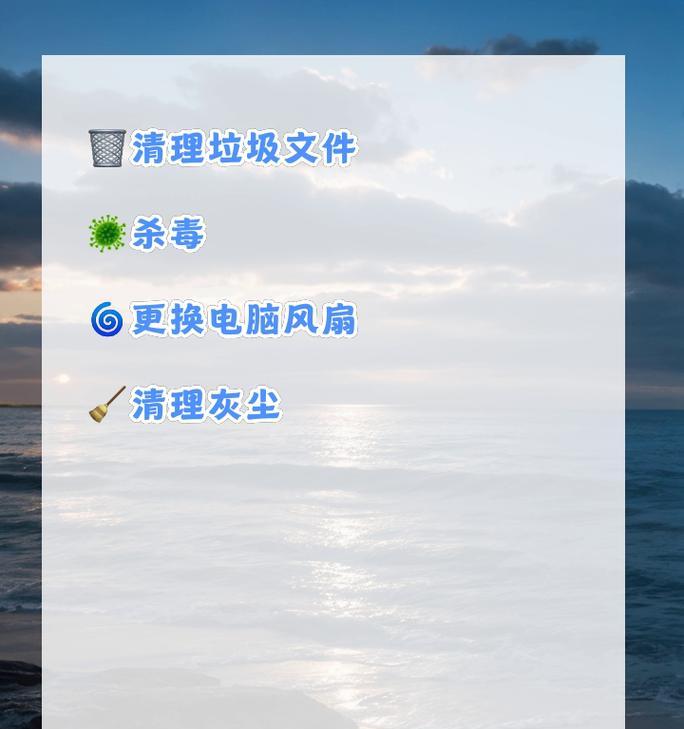
一、风扇清洁前的准备工作
在开始清洁电脑主机风扇之前,我们需要做一些准备工作,以确保操作安全和顺利。
二、关闭电源并拔下主机电源线
在进行任何清洁工作之前,首先要关闭电源,并拔下主机电源线。这是为了避免触电和其他意外伤害。
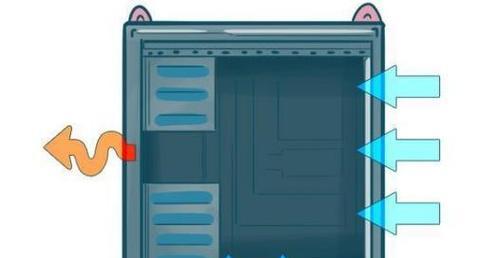
三、拆卸电脑主机
接下来,我们需要拆卸电脑主机,以便更好地接触风扇。移除主机的外壳,通常可以使用螺丝刀将螺丝拧下来,然后轻轻取下主机的外壳。
四、确定风扇的位置
在清洁之前,我们需要确定电脑主机中风扇的位置。风扇通常位于主机的背面或侧面,可以通过观察主机内部或查看电脑说明书来确认。
五、使用吸尘器清除积尘
将吸尘器调至适中的吸力档位,并将吸嘴对准风扇。用吸尘器轻轻吸取风扇周围的灰尘和污垢,确保吸力不会太大,以免损坏风扇。

六、使用刷子清理风扇叶片
使用一把软毛刷子,轻轻刷洗风扇叶片上的灰尘和污垢。刷子的毛刷要柔软,以避免刮伤风扇叶片。
七、用湿布擦拭风扇表面
取一块湿布,擦拭风扇表面和周围区域,以去除残留的污渍。湿布可以稍微加一些中性清洁剂或酒精,但切记不要直接用水或其他化学溶液清洗风扇。
八、清理风扇周围区域
除了清洁风扇本身,我们还需要清理风扇周围的区域,包括散热片和内部电路板。使用刷子和吸尘器清除这些区域的积尘。
九、重新安装电脑主机
在完成清洁后,将电脑主机重新安装好,并确保所有螺丝都已正确拧紧。检查主机的外壳是否安装牢固。
十、连接电源并启动电脑
重新连接电源线,并启动电脑。确保风扇正常运转并散热效果良好。
十一、定期清洁电脑主机风扇
为了保持电脑的稳定性和散热效果,建议定期清洁电脑主机风扇。每隔几个月进行一次清洁即可。
十二、使用专业工具进行清洁
如果你觉得自己没有足够的经验来清洁电脑主机风扇,可以考虑使用专业工具或寻求专业人士的帮助。
十三、避免使用过多清洁剂
在清洁电脑主机风扇时,避免使用过多的清洁剂或化学溶液,以免对电脑造成损害。
十四、注意电脑清洁的安全性
在进行任何电脑清洁工作时,确保电源已关闭,并断开电源线,以确保操作的安全性。
十五、
通过正确清洁电脑主机风扇,我们可以保持电脑的稳定运行和散热效果。定期清洁电脑主机风扇是维护电脑的重要步骤,希望本教程能对你有所帮助。


